MP3
- Télécharger Télécharger
- 1. Convertir Autre Format en MP3+
-
- 1.1 Convertir WAV en MP3
- 1.2 Convertir WMA en MP3
- 1.3 Convertir FLAC en MP3
- 1.5 Convertir AIFF en MP3
- 1.7 Convertir M4P en MP3
- 1.8 Convertir 3GPP en MP3
- 1.9 Convertir MIDI en MP3
- 1.10 Convertir M4R en MP3
- 1.12 convertir CAF en MP3
- 1.17 Convertir Opus en MP3
- 1.18 Convertir WMA en MP3
- 1.19 Convertisseurs Gratuits M4A en MP3
- 1.20 Convertir WAV en MP3
- 1.21 Convertir WMA en MP3
- 1.22 Convertir Flac en MP3
- 1.23 Convertir Audio en MP3
- 1.24 Convertisseurs vidéo en MP3
- 1.26 Convertir messagerie vocale en MP3
- 1.28 Convertir M4A vers MP3 avec et sans iTunes
- 1.30 Convertir de la musique en MP3
- 1.31 Convertir MPEG en MP3 sur Mac/PC
- 1.33 Convertir AAC en MP3
- 1.34 Convertir WMA en MP3 en ligne
- 2. Convertir MP3 en Autre Format+
-
- 2.1 Convertir MP3 en WAV
- 2.2 Convertir MP3 en OGG
- 2.3 Convertir MP3 en AAC
- 2.4 Convertir MP3 en M4R
- 2.5 Convertir MP3 en WMA
- 2.7 Convertir MP3 en M4A
- 2.8 Convertir MP3 en Ringtone
- 2.9 Convertir MP3 en iTunes
- 2.10 Convertir MP3 en FCP
- 2.11 Convertir MP3 en Windows Media Lecteur
- 2.12 Conversion de MP3 en texte
- 2.14 Convertir gratuitement MP3 en AVI
- 3. Outils et Conseils MP3+
-
- 3.1 Convertisseur YouTube en MP3 en ligne
- 3.2 MP3 Convertisseur pour Mac
- 3.3 MP3 Convertisseur
- 3.4 MP3 Lecteur
- 3.5 Best MP3 Lecteurs
- 3.6 MP3 Sites
- 3.7 MP3 Sonnerie Createur
- 3.8 Importer MP3 en YouTube
- 3.9 MP3 Cutter
- 3.10 MP3 Tag Editor
- 3.11 Enregistrer Garageband File en MP3
- 3.13 Supprimer des voix de MP3
- 3.14 Exporter Audacity en MP3
- 3.15 Convertir M4A en MP3 dans Audacity
- 3.16 Solutions pour Convertir Youtube en MP3
- 3.17 Importer des Fichiers WAV sur iTunes
- 3.18 Convertisseurs Gratuits pour MP3
- 3.19 Télécharger MP3 sur iPhone
- 3.20 Alternatives à AllToMP3
- 3.21 Convertisseur en ligne - Convert2MP3
- 3.22 convertisseurs YouTube vers MP3 pour Android
- 3.23 convertisseurs M4A en MP3
- 3.24 Convertir WebM en MP3 avec FFmpeg
- 3.25 Editeurs de balises MP3 gratuits pour Linux
- 3.26 Convertir FLAC en MP3
- 3.27 Transcrire MP3 en texte en ligne
- 3.28 Editeurs MP3 en ligne gratuits
- 4. Convertir Formats Populaires en MP3+
-
- 4.1 Convertir VLC en MP3
- 4.2 Convertir MP4 en MP3
- 4.3 Free MP4 en MP3 Convertisseur
- 4.4 Convertir MOV en MP3
- 4.5 Convertir MOV en MP3 Mac
- 4.6 convertir iTunes en MP3
- 4.7 Convertir MKV en MP3
- 4.8 Convertir AVI en MP3
- 4.9 Convertir DVD en MP3
- 4.10 Convertir Facebook Vidéo en MP3
- 4.11 Convertir Spotify Playlist en MP3
- 4.12 Convertir SoundCloud en MP3
- 4.14 11 convertisseurs de YouTube en MP3
- 4.15 7 Solutions de Conversion Youtube en MP3
- 4.16 Convertir des Fichiers Audio
- 4.17 Convertir M4A en MP3 sur Mac OS
- 4.18 Convertir Youtube en MP3 sur Mac
- 4.19 Convertisseur Gratuit Vidéo en MP3
- 4.20 Convertisseurs FLAC en MP3 en ligne
- 4.21 Convertisseurs Vimeo vers MP3
- 4.22 Convertisseurs vidéo en MP3
- 4.23 Convertir MP4 en MP3 avec iTunes
Sonnerie iPhone MP3 : comment mettre musique en sonnerie iPhone ?
Par Pierre Dubois • 2025-07-31 17:36:02 • Solutions prouvées
L'avancement de la technologie moderne nous permet de convertir le format sonnerie iPhone en fonction de nos besoins. De plus, avoir des sonneries personnalisées pour différents contacts vous permettra instantanément de savoir qui vous appelle. Il existe plusieurs façons de convertir MP3 en sonnerie iPhone, mais en ce qui concerne l'iPhone, le processus est un peu différent. Pour vous aider, nous listerons les tutoriels détaillés dans les 2 parties suivantes sur comment mettre musique en sonnerie iPhone.
- Partie 1. Comment convertir MP3 en Sonnerie iPhone avec iTunes
- Partie 2. Comment convertir musique en Sonnerie iPhone avec GarageBand
Partie 1. Comment convertir MP3 en Sonnerie iPhone avec iTunes
iTunes est le meilleur convertisseur gratuit de sonneries iPhone MP3 et ne vous oblige pas à télécharger ou installer un logiciel tiers. Si vous avez aussi des fichiers MP3 étonnants sur votre PC ou votre bibliothèque iTunes que vous souhaitez convertir en format sonnerie iPhone, reportez-vous aux étapes ci-dessous.
Étape 1. Ouvrez iTunes sur votre PC et sélectionnez la musique MP3 que vous souhaitez convertir en sonnerie iPhone. Vous pouvez également ajouter la chanson de votre PC en cliquant sur Fichier > Ajouter un fichier à la bibliothèque.
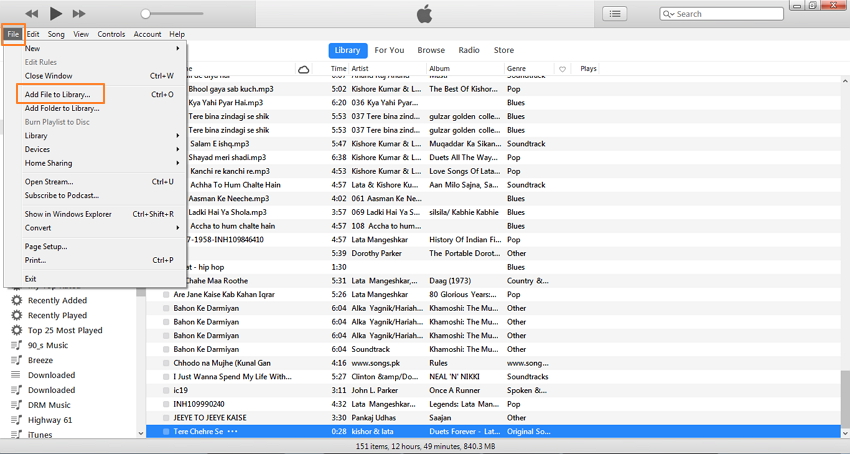
Étape 2. Faites un clic droit sur la chanson et choisissez Obtenir de l'Info.
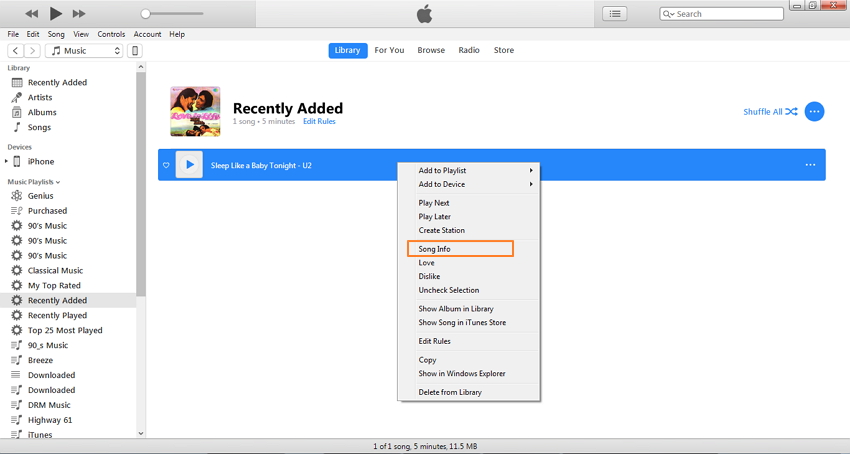
Puis cliquez sur l'onglet Options, sélectionnez Démarrer/Arrêter l'heure de la musique pour créer la sonnerie et cliquez sur OK pour confirmer la sonnerie sélectionnée.
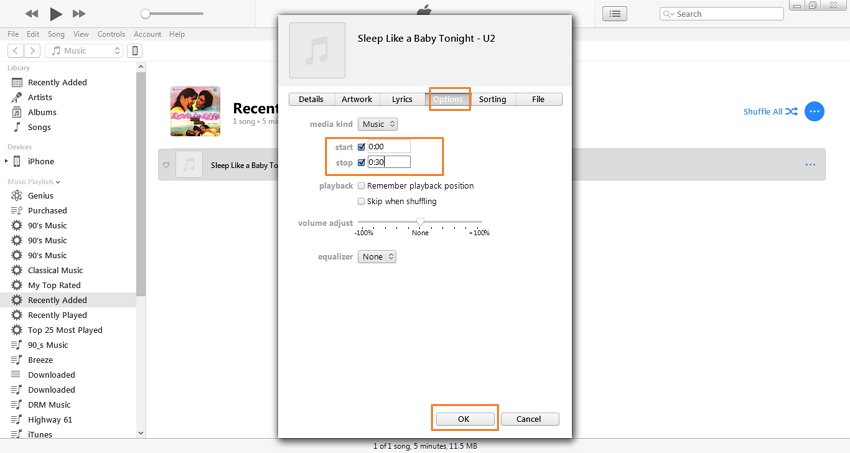
Remarque : La durée maximale de la sonnerie créée à partir de la musique peut être 30 secondes. Donc, sélectionnez 30 secondes de la musique que vous voulez comme sonnerie.
Étape 3. Un fichier dupliqué de la musique portant le même nom sera créé. Sélectionnez ce fichier de morceau en double et créez sa version AAC en allant dans Fichier > Convertir > Créer une version AAC.
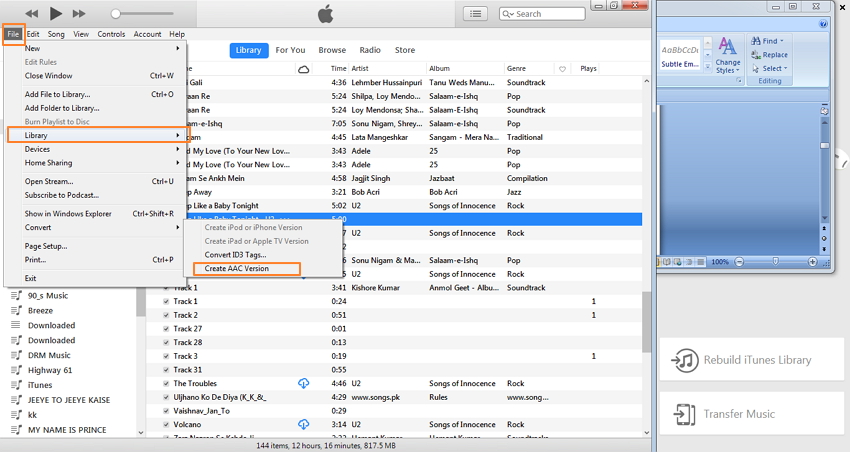
Étape 4. Cliquez avec le bouton droit sur la version AAC de la chanson et sélectionnez Afficher dans l'Explorateur Windows.
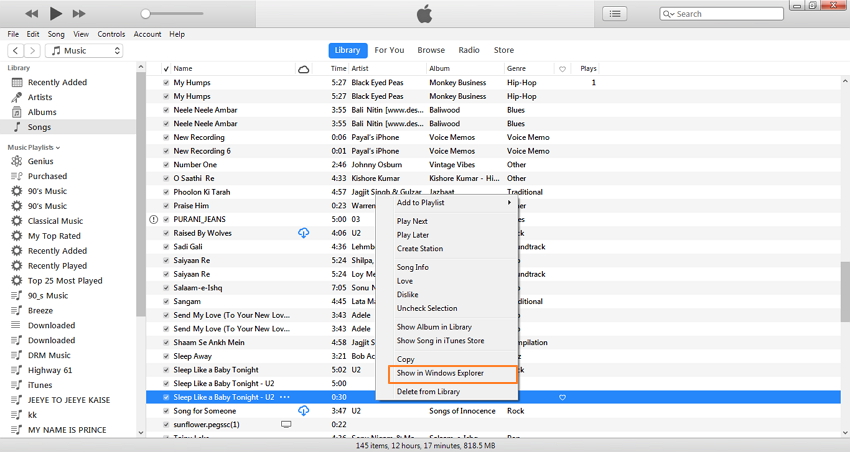
Le fichier s'ouvrira dans Windows Explorer, changer le format de fichier de .m4a en .m4r.
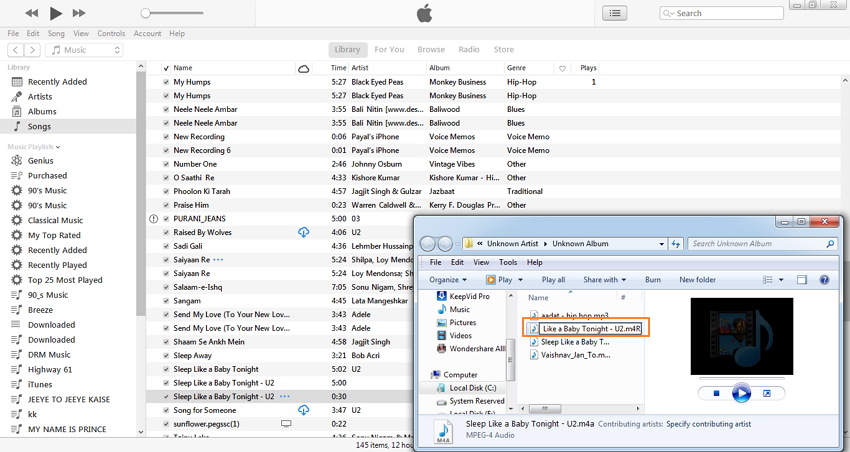
Remarque : Les chansons et les sonneries sont différenciées par iTunes à partir de leur extension de fichier. Le format AAC crée le fichier au format .m4a alors que la sonnerie est au format .m4r. Ainsi, le changement de l'extension de fichier AAC est nécessaire pour convertir MP3 en sonnerie iTunes.
Étape 5. Connectez l'iPhone à iTunes, faites glisser le fichier .m4r du PC vers l'onglet Tonalités de l'iPhone.
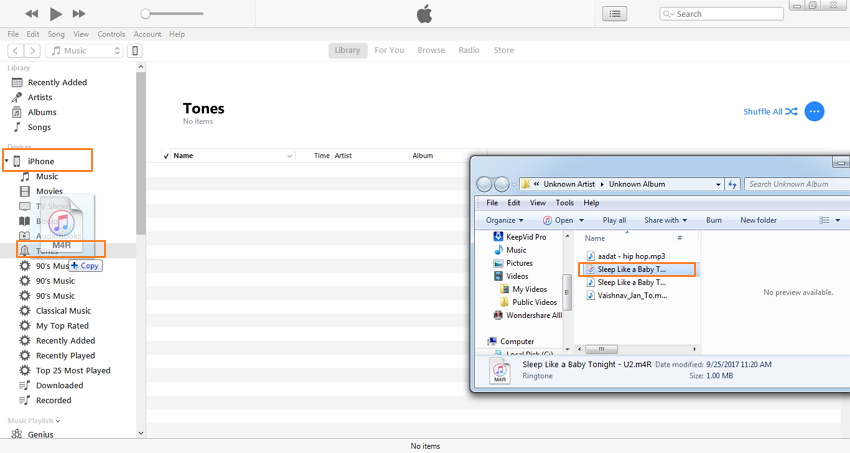
La sonnerie sera ajoutée avec succès à la liste de fichier sonneries iPhone. Donc pas plus de tracas et de soucis sur la façon de convertir MP3 en sonnerie iPhone afin de mettre musique en sonnerie iPhone ? iTunes est là à votre service et gratuitement.
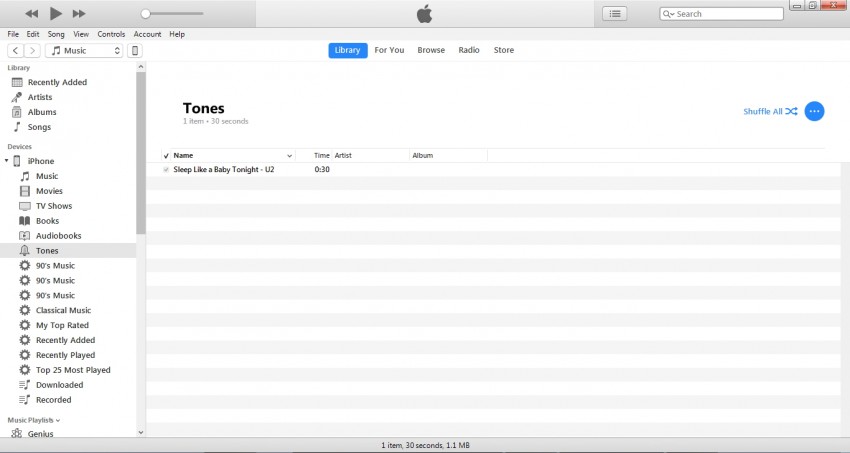
Partie 2. Comment convertir musique en Sonnerie iPhone avec GarageBand
L'utilisation d'iTunes pour convertir MP3 en sonneries iPhone est un processus long et compliqué, ce qui rend la tâche très difficile pour les nouveaux utilisateurs d'iOS. Une autre option rapide et pratique pour une sonnerie iPhone MP3, sans avoir besoin d'iTunes, est GarageBand. Développé et vendu par Apple, GarageBand est une station de travail audio numérique pour les appareils iOS. En utilisant cet outil, la musique, les podcasts et les fichiers sonneries iPhone peuvent être facilement créés. Lire ci-dessous pour le guide complet pour convertir musique en sonnerie iPhone en utilisant GarageBand.
La toute première chose dont vous avez besoin est d'ajouter la musique MP3 souhaitée de la bibliothèque de musique PC à iPhone. Vous devez donc savoir comment mettre musique en sonnerie iPhone. Wondershare UniConverter est le meilleur choix ici car ce convertisseur sonnerie iPhone permet de transférer des fichiers de manière simple et rapide. Alors téléchargez-le sur votre PC avant de commencer le processus.
 Wondershare UniConverter - Votre boîte à outils vidéo complète
Wondershare UniConverter - Votre boîte à outils vidéo complète

- Convertir à plus de 1000 formats, comme AVI, MKV, MOV, MP3, MP4, etc.
- Transférer les fichiers vidéo / audio convertis vers un préréglage optimisé pour presque tous les appareils
- Vitesse de conversion 30 fois plus rapide que tous les convertisseurs conventionnels
- Monter, améliorer & Personnaliser votre fichier de vidéos
- Graver la vidéo sur un DVD lisible avec un joli modèle de DVD gratuit
- Télécharger ou enregistrer des vidéos à partir de sites de partage de vidéos
- La boîte à outils polyvalente combine des métadonnées vidéo fixes, GIF maker, diffusion vidéo à la télévision, un convertisseur VR et un enregistreur d'écran
- Diffuser vos vidéos depuis Windows ou Mac vers d'autres appareils, y compris Chromecast, Roku, Apple TV, Xbox 360 ou PS3
- Système d'exploitation pris en charge : Windows 10/8/7/XP/Vista, macOS 10.10 ou versions ultérieures
Étape 1 Transférez MP3 à la bibliothèque de musique de l'iPhone
Lancez le convertisseur sonnerie iPhone Wondershare UniConverter sur votre PC et connectez votre iPhone à votre PC via un câble USB. Sur l'interface principale du programme, choisissez la section Transférer dans la Boîte à outils et cliquez sur +Ajouter pour transférer votre fichier MP3 désiré à partir du PC. Une fois ajouté, appuyez sur Transférer pour commencer le transfert de MP3 vers iPhone. Pour plus de détails, vous pouvez vous reporter à comment transférer une vidéo sur un appareil iOS.

Étape 2 Ouvrez l'application GarageBand et sélectionnez le fichier de musique
1. Installez GarageBand sur votre iPhone et ouvrez-le ensuite, appuyez sur le bouton Voir dans le coin supérieur gauche.
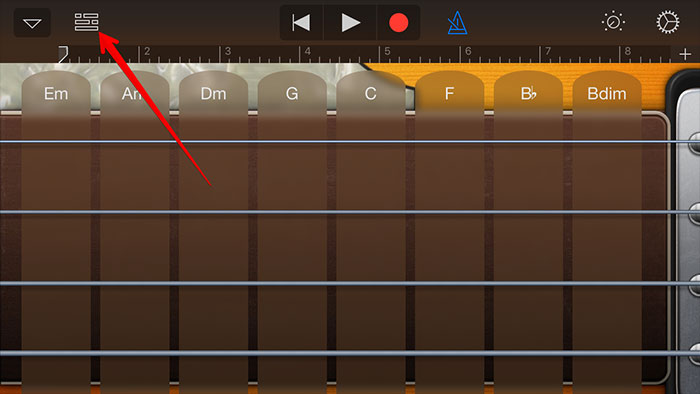
2. Ensuite, cliquez sur l'icône du navigateur de boucles dans le coin en haut à droite de l'interface de l'application.
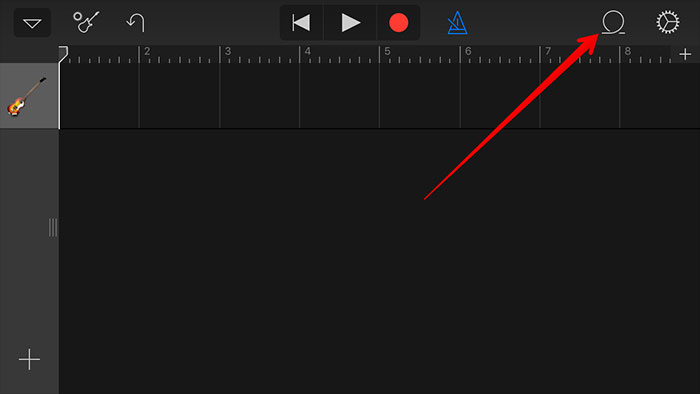
3. Cliquez sur l'onglet Musique > Chansons pour prévisualiser toute la musique disponible.

4. Appuyez sur la musique que vous souhaitez convertir en sonnerie iPhone MP3.

Étape 3 Ajoutez une chanson à GarageBand et convertissez en sonnerie iPhone
1. Faites glisser votre fichier musical sélectionné vers la gauche ou la droite pour l'ajouter à GarageBand. Si la longueur du fichier musical est trop courte ou trop longue pour la sonnerie, vous pouvez modifier sa longueur en fonction de vos besoins.

2. Cliquez sur l'icône déroulante dans le coin supérieur gauche et sélectionnez Mes chansons parmi les options données pour vérifier la sonnerie créée. Et en tapant sur son titre, vous pourrez renommer la sonnerie.

3. Appuyez et maintenez la vignette de la chanson créée pour ouvrir le menu à deux lignes, puis cliquez sur l'icône Partager dans le menu pour ouvrir une nouvelle fenêtre à partager.

4. Sélectionnez l'icône Sonnerie dans la fenêtre de l'application.
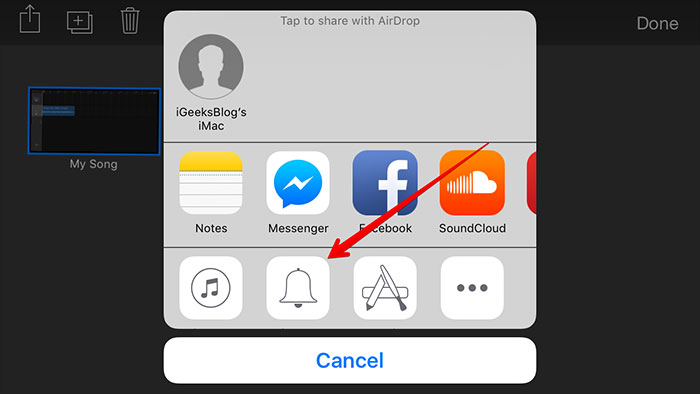
5. Une fenêtre Exporter la sonnerie apparaît, d'où affiche le nom de votre sonnerie. Cliquez sur Exporter et la sonnerie sera exportée avec succès vers la sonnerie iPhone MP3.

Étape 4 Sélectionnez la sonnerie comme standard, texte ou pour contacter
Dans la boîte de dialogue, sélectionnez l'option Utiliser le son sous ... pour obtenir une nouvelle fenêtre contextuelle.
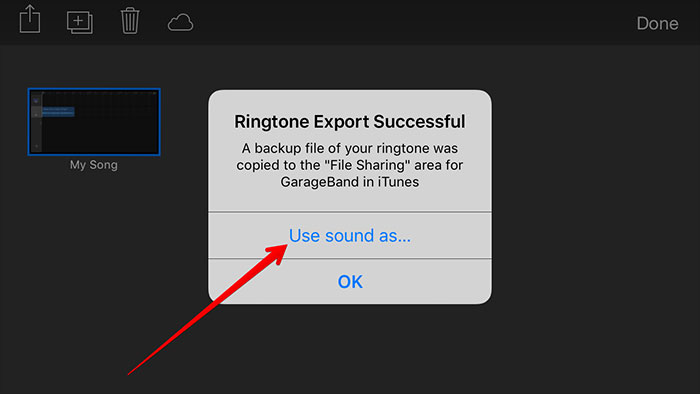
Sélectionnez parmi les options données de Sonnerie standard, Tonalité de texte standard, Affecter pour contacter et enfin Terminé.
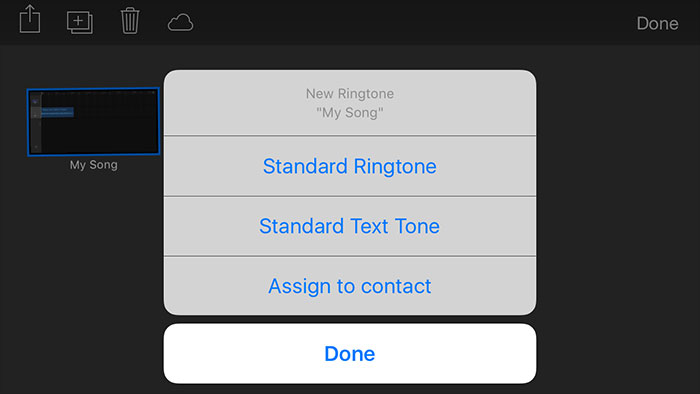
Conseils : Vous pouvez également sélectionner la sonnerie dans Paramètres Sons > Sonnerie sur votre iPhone.
Ci-dessus énumérés sont les meilleures 2 solutions sur la façon de convertir MP3 en sonnerie iPhone. En outre, il existe d'autres convertisseurs musique sonnerie iPhone. Peu de convertisseur sonneries iPhone en ligne fonctionne peut convertir MP3 en M4R (sonnerie par défaut). Pour faciliter le processus de mettre musique en sonnerie iPhone, Wondershare UniConverter est le meilleur outil complet pour télécharger, convertir, éditer et transférer votre fichier sonnerie iPhone personnalisé.
Pierre Dubois
staff Éditeur